네이버 마이플레이스
안녕하세요. 세상에 모든 지식을 전하는 인포야 입니다.
네이버 마이플레이스로 종이 영수증을 스캔 후 리뷰만 작성해 주면 네이버 포인트를 적립해 주는 사실을 알고 계신가요?
심지어 이전에 사용했더라도 종이영수증만 보관하고 계시다면 해당 영수증을 가지고도 네이버 포인트를 적립 받아보실 수 있는데요. 이 곳에서 네이버 마이플레이스 영수증 포인트 쌓는 방법을 간단하게 이용해 보실 수 있으니, 관심이 있으시다면 아래 내용을 참조해 보시길 바랍니다.

네이버 마이플레이스 영수증 리뷰
네이버 마이플레이스로 포인트를 적립하시기 위해서는 네이버 어플을 이용하시는 것이 가장 간단 합니다.
하지만 기본적으로 세팅 값에 네이버 마이플레이스가 빠져있기 때문에 네이버 어플을 실행하셨다고 해서 네이버 마이플레이스를 바로 이용해 보실 수 있지는 않습니다.

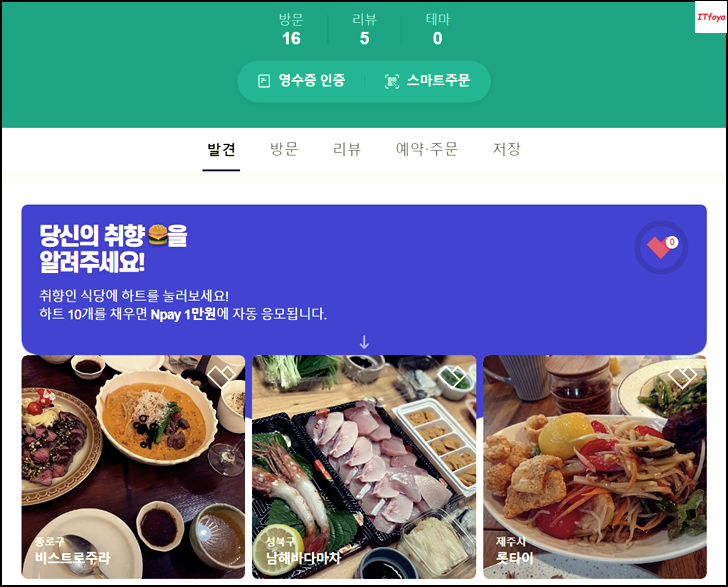

그래서 지금부터 네이버 어플 실행 후 마이플레이스를 사용할 수 있게 설정하는 방법과, 영수증 촬영 및 리뷰 작성을 통해 네이버포인트를 얻는 방법까지 자세히 소개해 드릴테니 계속해서 하단 내용을 참조해 주시길 바랍니다.
네이버 마이플레이스 포인트 적립 방법 및 절차
네이버 어플을 가장 먼저 다운로드 해주도록 합니다. 네이버 어플은 앱스토어, 구글플레이스토어 모두에서 간편하게 다운 받아 보실 수 있습니다.

처음 앱이 실행 되시면 하단 중앙에 노출되는 원형 아이콘을 선택해 줍니다. 그 뒤노출되는 메뉴에서 추가 버튼을 선택해 주도록 합니다.


그 뒤 하단으로 스크롤해보시면 내서비스라는 영역에 MY플레이스 라는 항목이 노출되는 것을 보실 수 있습니다. 해당 영역은 최초에는 + 체크가 되어 있지 않기 때문에 +버튼을 선택 후 하단 저장 버튼을 선택해 주도록 합니다.



그럼 최초 원형아이콘을 선택 했을 때 노출되던 메뉴에서 네이버마이플레이스 영역이 노출되는 것을 보실 수 있습니다. 해당 아이콘을 선택해 주도록 합니다.

정상적으로 네이버 마이 플레이스 화면이 노출되셨다면, 영수증 인증 이라는 영역을 선택 해 주도록 합니다.
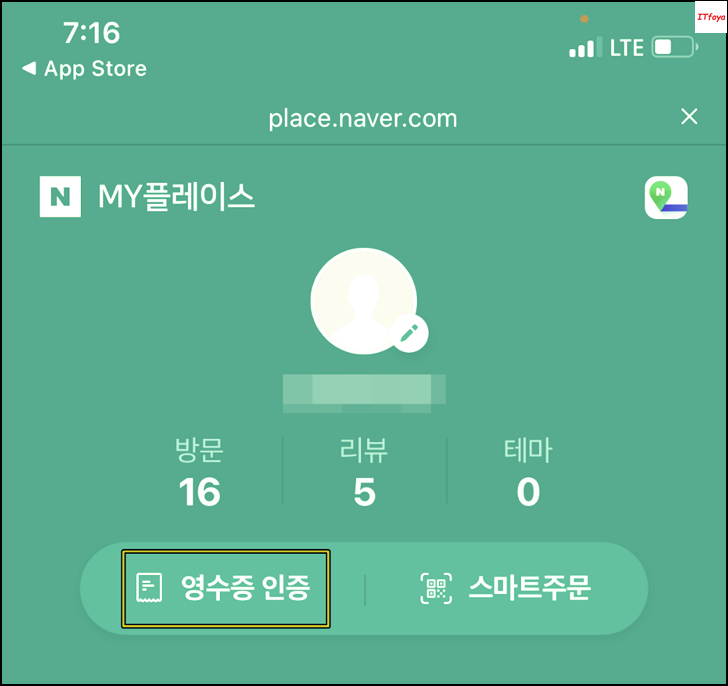
그 뒤 노출되는 사진 보관함 / 사진 찍기 / 탐색 기능 중 사진 찍기를 선택해 주도록 합니다.

그럼 카메라 기능이 실행되는 것을 보실 수 있는데요. 여기서 리뷰 인증을 하시고 싶은 영수증을 촬영 후 우측 하단에 사진 사용 버튼을 선택해 주도록 합니다. 그럼 영수증의 장소 정보를 읽어오는 중입니다. 라는 문구와 함께 영수증을 스캔하는 기능이 시작되는데요.


스캔이 완료 되면 아래 처럼 해당 점포의 정보가 노출되는데요. 이 곳에서 별점을 선택 후 리뷰를 작성 후 등록하기 버튼을 선택해 주도록 합니다.


그럼 내가 작성한 리뷰가 등록된것을 확인함과 동시에 네이버 포인트가 적립된 것을 확인해 보실 수 있습니다.


지금까지 네이버 마이플레이스로 영수증 리뷰를 작성하여 네이버 포인트를 적립하는 방법을 알아 보았습니다. 이처럼 집에서 놀고 있는 영수증을 이용하시면 간단하게 네이버 포인트를 적립해 보실 수 있으니 이런 기회를 놓치지 마시길 바랍니다.
